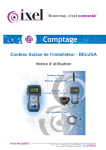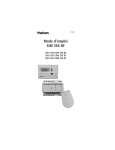Download Mode d`emploi
Transcript
Mode d'emploi ECO - DEVICES Mode d’emploi - Copyright 2013 GCE.ELECTRONICS www.gce-electronics.com France Caractéristiques: • 2 Entrées télé-information (Compteur électronique) pour le suivi de la consommation et production d'électricité. • 2 compteurs d'impulsions par mise à la masse (Suivi consommation d'eau, de gaz ou de fioul*). • Enregistrement des index en interne sur 10 ans, exportable au format ,csv. • Formulaire XML et protocole JSON pour communiquez avec les box domotiques. • Notification push sur dépassement de puissance, changement de tarif etc... • Enregistrement des index en interne. • Envoi périodique des index vers une url distante. • Notification par email. • Support du DynDNS. • Fournit avec un utilitaire de scan et de mise à jour "One clic". • Alimentation de 5 à 24V continu. • Consommation 0.05A (12v @25°c). • Dimension: L 96 x l 54 x H 62 ECO - DEVICES Mode d’emploi - Copyright 2013 GCE.ELECTRONICS www.gce-electronics.com France ECO - DEVICES Mode d’emploi - Copyright 2013 GCE.ELECTRONICS www.gce-electronics.com France 1. Prérequis: Avant de commencer, vous devez télécharger l’archive contenant les logiciels et documentations de l’Eco-Device sur notre site rubrique téléchargement. 2. Mise en service: Connectez un câble Ethernet RJ45 droit entre la carte Eco-Device et votre switch, routeur, Box, etc… Si vous souhaitez connecter la carte directement à votre ordinateur, utilisez un câble Ethernet RJ45 croisé. Dans ce cas, assurez-vous que votre ordinateur ne cherche pas à obtenir une adresse IP automatiquement mais attribuez-lui une adresse du type 192.168.1.XX . Alimentez la carte à l’aide d’un adaptateur secteur produisant une tension de 9V à 12V continu. Vous pouvez utiliser le connecteur 2,1mm standard « Pwr 12V » (Pôle positif au centre) ou en connectant directement l’alimentation sur le bornier « DC Input ». Le voyant vert situé à côté du bornier d’alimentation doit s’allumer. Observez les voyants situés sur la RJ45. Le voyant réseau vert doit être fixe et le voyant réseau Orange clignote par intermittence indiquant que la carte est maintenant connectée a votre réseau local. - Détection de l’Eco-Device: ECO - DEVICES Mode d’emploi - Copyright 2013 GCE.ELECTRONICS www.gce-electronics.com France Ouvrez le dossier que vous avez téléchargé, ouvrez le répertoire « utility/GceScanDevice » et lancez l’utilitaire «GceScanDevice.jar ». Cliquez sur « Scan Device » Scan Device détecte la carte sur votre réseau et vous indique son adresse IP. Cliquez directement sur l’adresse IP pour vous connecter sur la page d’accueil de la carte. Dans le cas de firewall, vous devez répondre « oui » en cas de demande d’autorisation d’accès au réseau. Si votre réseau ne dispose pas de serveur DHCP, l’adresse par défaut de l’Eco-device est 192.168.1.250. Dans ce cas, connectez l’Eco-device à votre PC à l’aide d’un câble RJ45 croisé. Configurez votre PC avec une IP fixe en 192.168.1.xxx Tapez directement dans votre navigateur http://192.168.1.250 Reportez-vous au chapitre « LAN Settings » pour configurer l’ Eco-device avec une adresse IP compatible avec votre réseau. Sauvez la configuration et reconnectez l'Eco-Device sur votre réseau. Accédez a l’Eco-Device en tapant l’adresse IP que vous lui avez attribuée manuellement. ECO - DEVICES Mode d’emploi - Copyright 2013 GCE.ELECTRONICS www.gce-electronics.com France 3. Raccordement Le module Eco-Device est au format rail Din et ne prendra que 3 modules sur votre tableau électrique. L'Eco-Device possède un bornier de connections en haut du module. Une prise Ethernet RJ45, un bouton reset et une prise d'alimentation en bas du module. Représentation du bornier de l'Eco-Device numéroté de la gauche vers la droite : Téléinfo1 1 2 Téléinfo2 3 4 GND C1 C2 – + 5 6 7 8 9 1 et 2 Télé-information 1 (T1 et T2) 3 et 4 Télé-information 2 (T3 et T4) 5 Masse ou 0V (GND) 6 Compteur à impulsions n°1 (C1) 7 Compteur à impulsions n°2 (C2) 8 Borne – de l'alimentation (–) 9 Borne + de l'alimentation (+) Attention : Votre Eco-Device ne sera capable de suivre votre consommation électrique via la télé-information de votre compteur Electrique seulement si cette option est activée par votre fournisseur. Dans le cas contraire il suffira d'en faire la demande auprès de votre fournisseur d'électricité. ECO - DEVICES Mode d’emploi - Copyright 2013 GCE.ELECTRONICS www.gce-electronics.com France Raccordement de la télé-information Pour recevoir la télé-information, vous devez raccorder avec des fils les bornes télé-information de votre compteur Électrique au bornier téléinformation 1 (T1 et T2)de votre Eco-Device. Schéma : ECO - DEVICES Mode d’emploi - Copyright 2013 GCE.ELECTRONICS www.gce-electronics.com France Raccordement des compteurs à impulsions Schéma : ECO - DEVICES Mode d’emploi - Copyright 2013 GCE.ELECTRONICS www.gce-electronics.com France • Connectez le câble à votre compteur d'énergie. • Connectez le fils correspondant au 0V sur le bornier en position 5(GND). • Connectez le fils correspondant aux impulsions sur le bornier en position 6 (C1). • Cliquez sur le lien CONFIGURATION du bloc correspondant. ECO - DEVICES Mode d’emploi - Copyright 2013 GCE.ELECTRONICS www.gce-electronics.com France Dans le bloc Désignation (Flèche Rouge) • Indiquez le nom de votre choix puis cliquez sur sauver. Dans le bloc Assignation (Flèche bleu) • Entrez la Valeur affichée sur votre compteurs d'énergie. • Sélectionnez le type Électricité. • Cliquez sur sauvez. Dans le bloc Configuration(Flèche verte) • Entrez le nombre d'impulsion par unité(propre à votre compteur d'eau). • Cliquez sur sauver. Votre Compteur d'énergie est maintenant configuré. ECO - DEVICES Mode d’emploi - Copyright 2013 GCE.ELECTRONICS www.gce-electronics.com France 4. Page d’accueil La page principale permet de visualiser 2 entrées télé-information (situé à gauche) et 2 entrées à impulsions (situé à droite). Les entrées sont configurables grâce aux 3 liens situés en bas (CONFIGURATION, STATISTIQUES, NOTIFICATIONS). Vous pourrez naviguer sur le site web grâce à 5 onglets situés en haut de la page web (ACCUEIL, RESEAU, DYNDNS, SYSTEME, M2M) et ainsi configurer votre Eco-Device. ECO - DEVICES Mode d’emploi - Copyright 2013 GCE.ELECTRONICS www.gce-electronics.com France 5. Bloc Télé-information L' Eco-device est équipé de 2 entrées télé-information représentés par les blocs de droite (dans notre exemple Électricité 1 et Électricité 2). Vous pouvez visualiser : • • • • Votre consommation instantanée. Le tarif appliqué (heures creuses, heures pleines). L'intensité souscrite et l'intensité max. Trois liens (Configuration, Statistiques, Notifications). Grâce à ces 2 entrées vous pouvez par exemple surveiller votre consommation électrique sur l'entrée N° 1 et votre production d'électricité (photovoltaïque ou autre) sur l'entrée 2. ECO - DEVICES Mode d’emploi - Copyright 2013 GCE.ELECTRONICS www.gce-electronics.com France Configuration Télé-information Depuis le page d'accueil cliquez sur le lien CONFIGURATION du bloc Électricité 1 pour accéder à cette page. Cet onglet se divise en cinq blocs : 1. Paramétrage de nom du bloc. 2. Lien pour visualiser le formulaire xml (données brut de la téléinformation). 3. Configuration des seuils de dépassement de la puissance instantanée afin de déclencher des notifications.( voir onglet notification). 4. Information sur le service télé-information. 5. Index des compteurs. En fonction de votre abonnement, cette page peux se présenter sous différents aspects. ECO - DEVICES Mode d’emploi - Copyright 2013 GCE.ELECTRONICS www.gce-electronics.com France Statistiques Télé-information Depuis le page d'accueil cliquez sur le lien STATISTIQUES du bloc Électricité 1 pour accéder à cette page. Cet onglet se divise en cinq blocs : 1. Sélection du mois et de l'année à visualiser, ainsi qu'une échelle des graphiques. 2. Consommation du mois sélectionné. 3. Consommation de l'année sélectionnée. 4. Graphiques mensuel de la consommation jour par jour. ECO - DEVICES Mode d’emploi - Copyright 2013 GCE.ELECTRONICS www.gce-electronics.com France Notifications Télé-information Depuis le page d'accueil cliquez sur le lien NOTIFICATIONS du bloc Électricité 1 pour accéder à cette page. Vous avez la possibilité de configurer six notifications push et six notification email par compteur de la manière suivante : Notifications par Push: Serveur/IP : adresse du périphérique destinataire de la requête push (GET). Port : 80 port par défaut. Action : Plusieurs actions différentes, envoi du push sur: • Dépassement du seuil haut, modifiable dans l'onglet configuration(voir ci-dessus). • Dépassement du seuil bas, modifiable dans l'onglet configuration(voir ci-dessus). • Changement de tarif (HC, HP, Tempo, EJP) URL : répertoire et adresse du script ou de l’API (suite de l’adresse à composer pour envoyer un Push). Notifications par mail: ECO - DEVICES Mode d’emploi - Copyright 2013 GCE.ELECTRONICS www.gce-electronics.com France Pour atteindre cette page cliquez sur le lien «Allez aux notification par Email » Destinataire : adresse mail de destination. Message : message à recevoir. Action : Plusieurs actions différentes, envoi du push sur: • Dépassement du seuil haut, modifiable dans l'onglet configuration(voir ci-dessus). • Dépassement du seuil bas, modifiable dans l'onglet configuration(voir ci-dessus). • Changement de tarif (HC, HP, Tempo, EJP) ECO - DEVICES Mode d’emploi - Copyright 2013 GCE.ELECTRONICS www.gce-electronics.com France 6. Bloc compteur d' impulsions L'Ecodevice dispose de deux compteurs à impulsions qui sont situés sur les blocs de gauche (dans notre exemple Eau et Gaz). Vous pouvez visualiser : • • • • Votre consommation instantanée. Votre consommation du jour. Votre index du compteur. Trois liens (Configuration, Statistiques, Notifications). ECO - DEVICES Mode d’emploi - Copyright 2013 GCE.ELECTRONICS www.gce-electronics.com France Configuration des compteurs d' impulsions Depuis le page d'accueil cliquez sur le lien CONFIGURATION du bloc Eau pour accéder à cette page. Cet onglet se divise en six blocs : 1. Paramétrage de nom du bloc. 2. Assignation du type du compteur(eau, gaz), ainsi que la valeur du compteur. 3. Configuration du nombre d'impulsion par unité propre à votre compteur. 4. Configuration du débit de gicleur fuel. 5. Configuration des seuils de dépassement de la consommation instantanée en lien avec les notifications,( voir onglet notification). 6. Remise à zéro de l'affichage de la consommation du jour à une heure paramétrable entrez le chiffre 24 et sauvez pour désactiver cette fonction, il sera affiché - -:- - . Attention la valeurs des compteurs intervenant dans le calcul des statistiques, la modification de ces valeurs doit être cohérente pour ne pas fausser le calcul des statistiques de consommation. ECO - DEVICES Mode d’emploi - Copyright 2013 GCE.ELECTRONICS www.gce-electronics.com France Statistique des compteurs d'impulsions Depuis le page d'accueil cliquez sur le lien STATISTIQUE du bloc Eau pour accéder à cette page. Cet onglet se divise en quatre blocs : 1. Sélection du mois et de l'année à visualiser, ainsi qu'une échelle des graphiques. 2. Consommation du mois sélectionné. 3. Consommation de l'année sélectionnée. 4. Graphique mensuel du cumul de la consommation. ECO - DEVICES Mode d’emploi - Copyright 2013 GCE.ELECTRONICS www.gce-electronics.com France Notifications des compteurs d'impulsions Depuis le page d'accueil cliquez sur le lien NOTIFICATIONS du bloc Eau pour accéder à cette page. Sur cette page vous avez la possibilité de configurer six notifications par compteur à impulsions de la manière suivante: Notifications par Push compteurs à impulsions Destinataire : adresse mail de destination. Message : message à recevoir. Action : quatre action différentes, envoi du push sur: • Dépassement du seuil haut , modifiable dans l'onglet configuration(voir ci-dessus). • Dépassement du seuil bas, modifiable dans l'onglet configuration(voir ci-dessus). • Remis à zéro du compteur. ECO - DEVICES Mode d’emploi - Copyright 2013 GCE.ELECTRONICS www.gce-electronics.com France Notifications par mail Pour atteindre cette page cliquez sur le lien «Allez aux notification par Email » Serveur/IP : adresse du périphérique destinataire de la requête push . Port : 80 port par défaut. Action : quatre actions différentes, envoi du push sur: • Dépassement du seuil haut, modifiable dans l'onglet configuration(voir ci-dessus). • Dépassement du seuil bas, modifiable dans l'onglet configuration(voir ci-dessus). • Remis à zéro du compteur. URL : répertoire et adresse du script ou de l’API (suite de l’adresse à composer pour envoyer un Push). ECO - DEVICES Mode d’emploi - Copyright 2013 GCE.ELECTRONICS www.gce-electronics.com France 7. réseaux Cette page vous permet de configurer la partie réseaux de votre Ecodevice. Bloc Configuration réseau: Vous pouvez configurer tous les paramètres ip Nom de serveur: nom réseau de votre carte. Addresse MAC: Adresse MAC de la carte. Addresse IP : Adresse IP si DHCP désactivé. Passerelle par défaut: Adresse de votre routeur ou box. Masque sous-réseau: Masque réseau. HTTP port : 80 par défaut. Attention à prendre en compte vos modifications lors de votre reconnexion a la carte. ECO - DEVICES Mode d’emploi - Copyright 2013 GCE.ELECTRONICS www.gce-electronics.com France Bloc Sécurité: Vous pouvez protéger l'accès de l'Eco-Device avec un nom d'utilisateur et un mot de passe. Utilisateur: choix de votre login. mot de passe: choix de votre mot de passe. Bloc Paramètres utilisateurs: Vous pouvez télécharger ou charger votre configuration utilisateur, le fichier config.gce. Bloc mise à l'heure: Serveur de temps: Serveur de synchronisation de l'heure. Port: port de communication (par défaut 123). Fuseau horaire: Fuseau horaire et changement d'heure été/hiver. Bloc Configuration SMTP Vous pouvez configurer le serveur qui vous permettra de recevoir des mail Serveur SMTP: Serveur du service mail. Port: Port de communication (par défaut 587). Adresse: Adresse mail qui vous enverra le mail. mot de passe: Configuration du mot de passe (par défaut 123456). Attention, assurez-vous que le cryptage SSL est désactivé sur votre serveur SMTP. ECO - DEVICES Mode d’emploi - Copyright 2013 GCE.ELECTRONICS www.gce-electronics.com France 8. DYNDNS Configuration des services de redirection IP dynamique. Si vous ne possédez pas d'adresse IP statique, dans ce cas l’adresse IP de votre box change régulièrement et automatiquement. Le service DynDns permet alors de rendre accessible l’Eco-Device depuis internet, par l’intermédiaire d’un serveur DNS dynamique. Vous devez, pour ce faire, créer un compte sur dyndns, no-ip, dsnomatic ou ovh. Vous obtiendrez alors vos identifiants (utilisateur et mot de passe) et votre nom de domaine (host). ECO - DEVICES Mode d’emploi - Copyright 2013 GCE.ELECTRONICS www.gce-electronics.com France 9. Système Cet onglet vous donne les informations générales de votre système, ainsi qu'un lien de mise à jour de votre site web. L'Eco-Device contient 10 emplacements mémoire de 1 an. Il est donc possible d'enregistrer des données pendant une période de 10 ans. L'Eco-device enregistre chaque jour les index de consommation de ces 4 compteurs. Vous pouvez télécharger ces données aux formats .csv très facilement exploitable dans un tableur comme excel . Nous vous conseillons d’effectuer des sauvegardes régulièrement. Une fois sauvegardé vous pouvez effacer le bloc mémoire afin de libérer de la place. ECO - DEVICES Mode d’emploi - Copyright 2013 GCE.ELECTRONICS www.gce-electronics.com France 10. Push(M2M) Cet onglet vous donne la possibilité de configurer les communications M2M. Les commandes M2M (machine to machine) permettent de contrôler à distance l'Eco-Device directement par communication TCP/IP. Reportez vous à la documentation M2M pour en savoir plus. Notifications Globales: Vous permet d'envoyer lees données de l'écodevice vers un serveur distant afin d'enregistrer les données dans une base mySQL par exemple. Une fois activée, la notification est envoyée à intervalle de temps régulier, Reportez vous à la documentation M2M pour envoyer les données utiles de l'Ecodevices (Etiquette téléinfo, Adresse Mac, Etat des compteurs et...), ECO - DEVICES Mode d’emploi - Copyright 2013 GCE.ELECTRONICS www.gce-electronics.com France 11. Mise à jour du logiciel et du site web 1. Ouvrez le dossier que vous avez téléchargé, allez dans le répertoire « utility » puis « GceScanDevice ». 2. Placez dans le dossier Firmware les deux fichiers téléchargés sur le site www.gce-electronics.com, eco_xxxxx.hex(firmware) et eco_xxxxx.bin(site web), IL EST IMPERATIF QUE LES 2 FICHIERS DISPOSENT DU MEME NUMERO DE VERSION. 3. Lancez l'application GceScanDevice.jar vous obtiendrez cette fenêtre: ECO - DEVICES Mode d’emploi - Copyright 2013 GCE.ELECTRONICS www.gce-electronics.com France Sélectionnez l'Eco-Device que vous voulez mettre à jour: Cliquez sur le Bouton Flash Device: ECO - DEVICES Mode d’emploi - Copyright 2013 GCE.ELECTRONICS www.gce-electronics.com France La procédure va se mettre en route: L'application s’occupera de mettre à jour votre logiciel et votre site web tout en conservant votre configuration en suivant le processus suivant: - Téléchargement de votre configuration - Hard reset - Chargement du firmware - Chargement du site web - chargement de votre configuration. ECO - DEVICES Mode d’emploi - Copyright 2013 GCE.ELECTRONICS www.gce-electronics.com France Lorsque le firmware et le site web est sont chargés, il vous sera demandé si vous voulez charger vos paramètres utilisateurs (car un hard reset est effectué pendant la mise à jour). Si vous ne les chargés pas votre carte aura une configuration vierge. En cas de doutes ou de difficultés, n’hésitez pas à contacter le support. [email protected] Un FORUM est également mis a votre disposition : www.gce-electronics.com/forum Vous pouvez y poser vos questions, obtenir des réponses, demander de l’aide et trouver de nombreux exemples ECO - DEVICES Mode d’emploi - Copyright 2013 GCE.ELECTRONICS www.gce-electronics.com France